אימות הדו שלבי מתבקש בפעם הראשונה שמתחברים למשתמש ואינו יידרוש קוד במידה וכבר נכנסו בעבר.
התהליך הינו פשוט וניתן לעבוד מול ההנחיות שעלו במחשב, אך חשוב להקפיד על תשומת לב.
דרישות:
- טלפון סלולארי חכם
💡 חשוב!: במידה והטלפון לא בהישג יד, לא נוכל לבצע התחברות למשתמש.
1. יש להתחבר למשתמש דרך Office.com או דרך כל אתר או תוכנה של מיקרוסופט הקשור למשתמש.
לאחר התחברות, נתבקש להוסיף אמצעי אבטחת מידע.
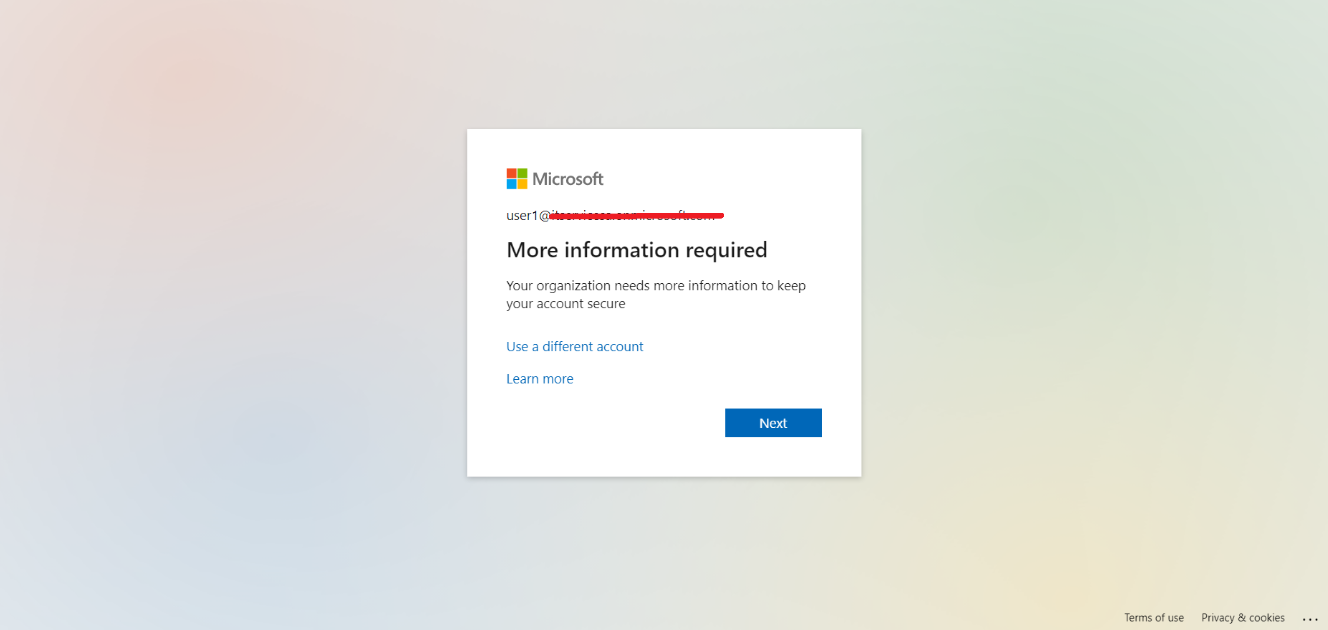
2. נתחיל בהתקנת אפליקצייה Microsoft authenticator מחנות האפליקציות. קיימות אפליקציות אחרות לדוגמא Google authenticator, אך המדריך יכסה את האפליקצייה היעודית של מיקרוסופט.
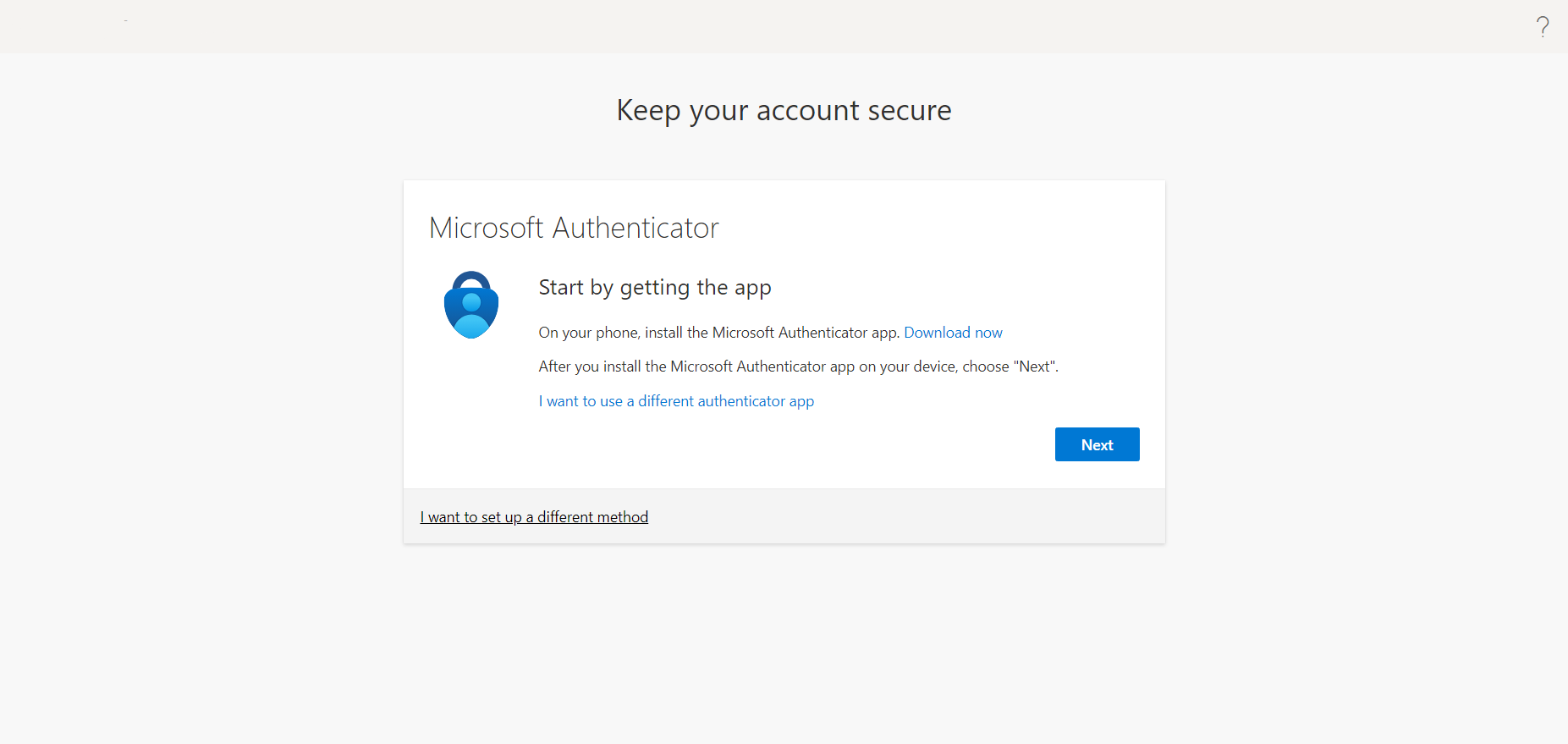
האפליקצייה תיראה כך בחנות האפליקציות (Microsoft Authenticator):
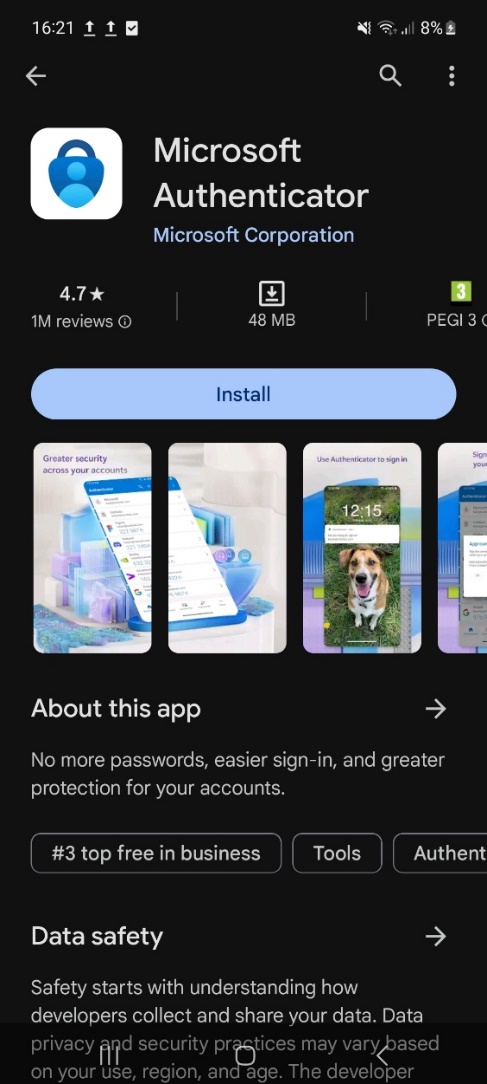
לאחר ההורדה, נמשיך במסך המחשב למסך הבא.
3. במסך הבא נתבקש להוסיף קוד אבטחה,
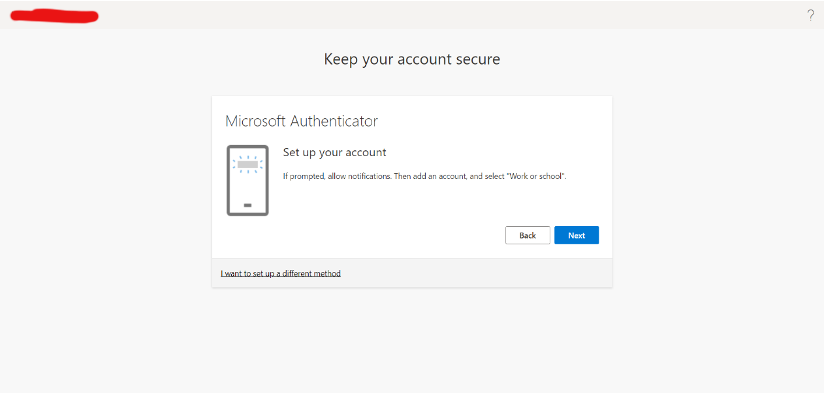
נפתח את האפליקצייה וניכנס למסך סריקת QR Code (המסך הראשי והתמונות עלולות להיות שונות מגירסאות חדשות עתידיות):
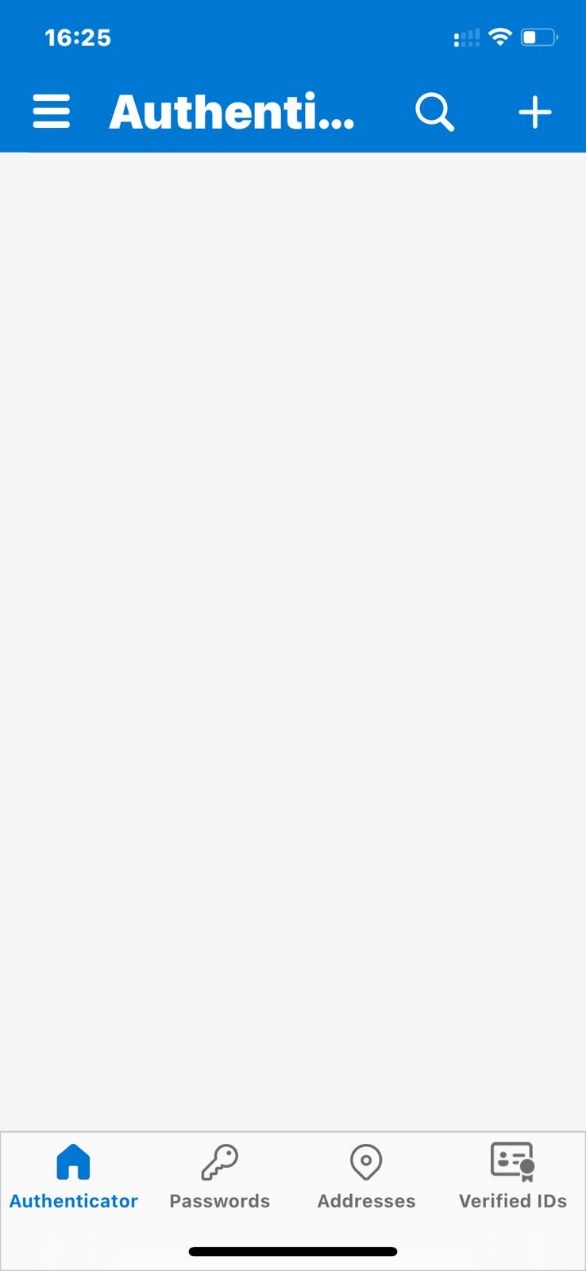
נלחץ על +,
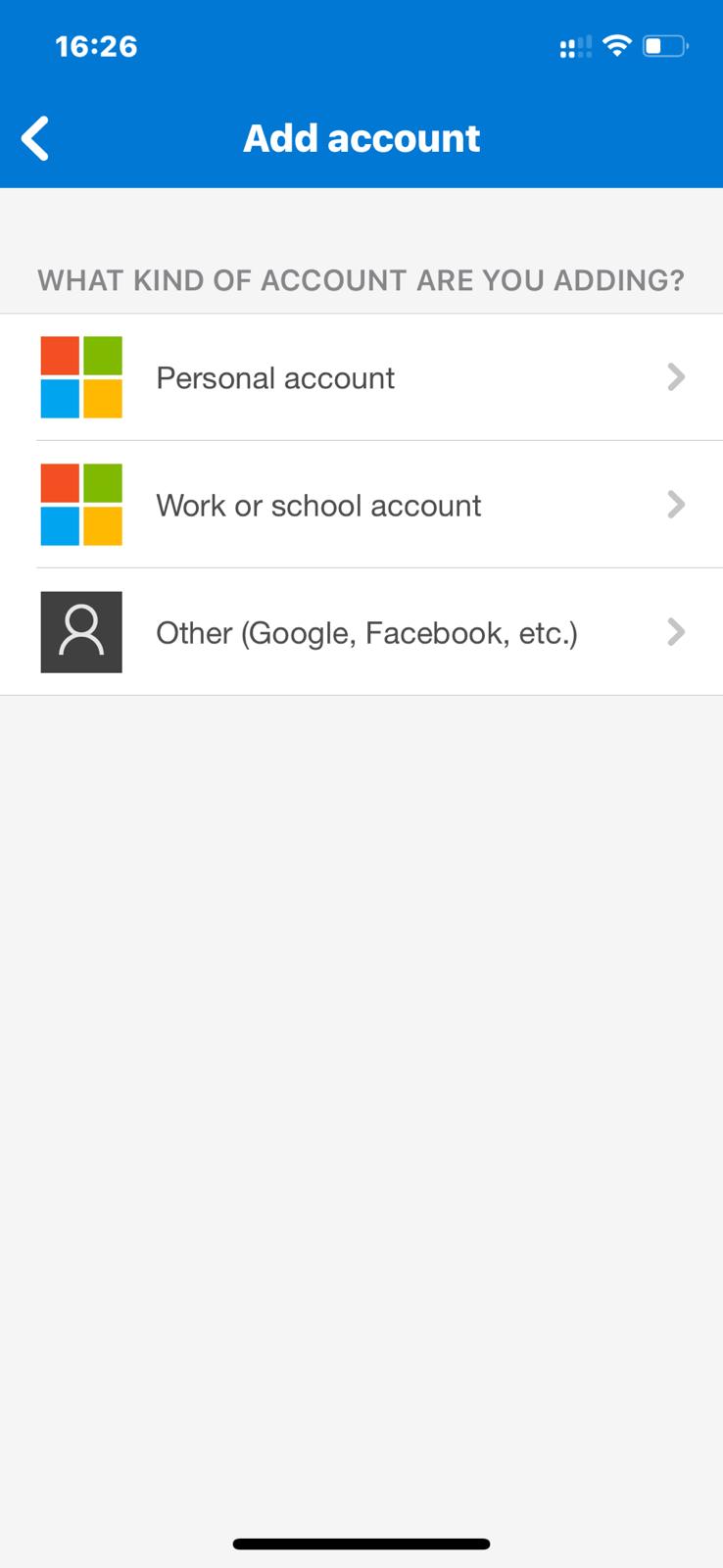
ונבחר חשבון עבודה או בית ספר (Work or school account).
לחלופין, במידה והאפליקצייה כבר מראה לנו Scan QR Code, נבחר סריקה.
במסך הבא בטלפון נבחר סרוק QR:
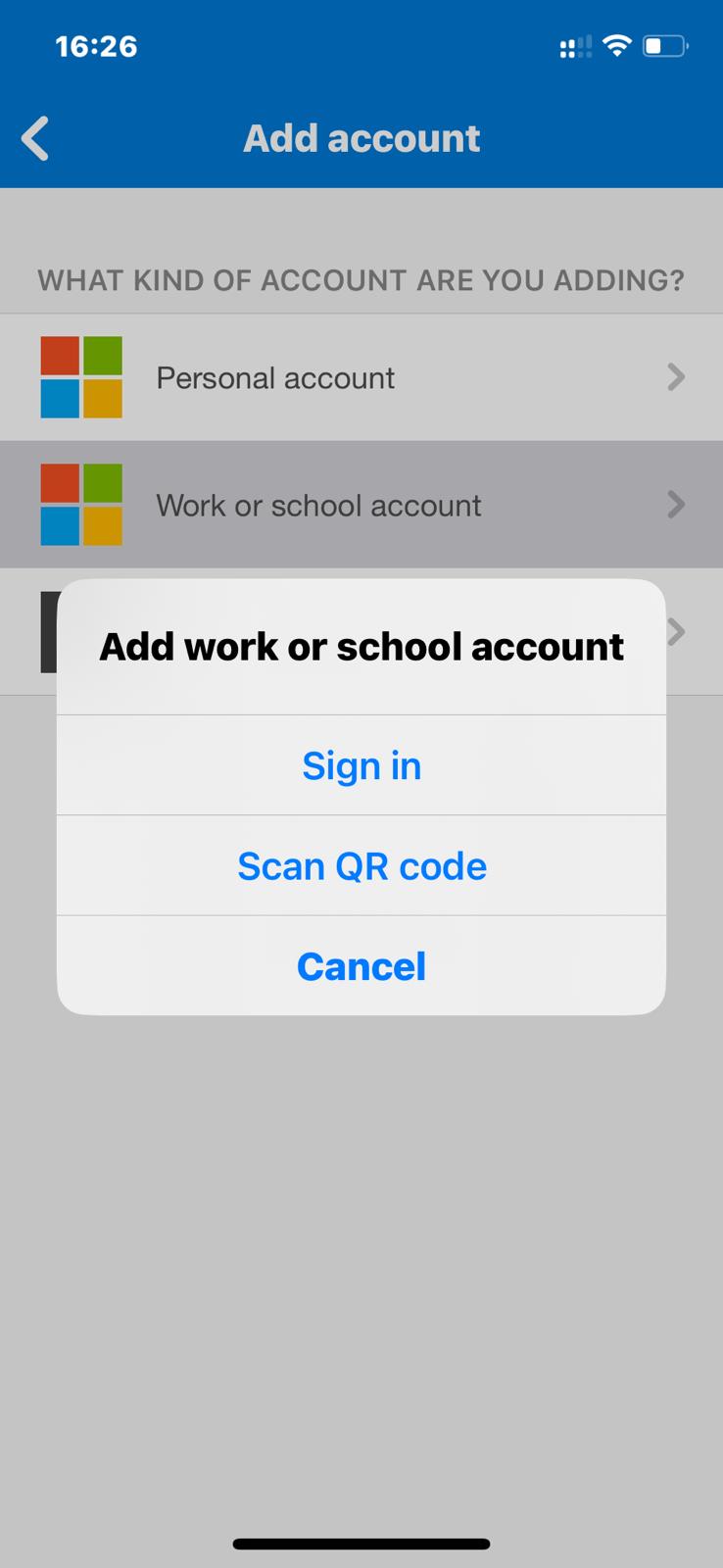
תצטרך להיפתח דף עם מצלמה, במידה ועלתה בקשה להרשאות, יש לאשר מצלמה.
4. במחשב נמשיך לדף הבא:
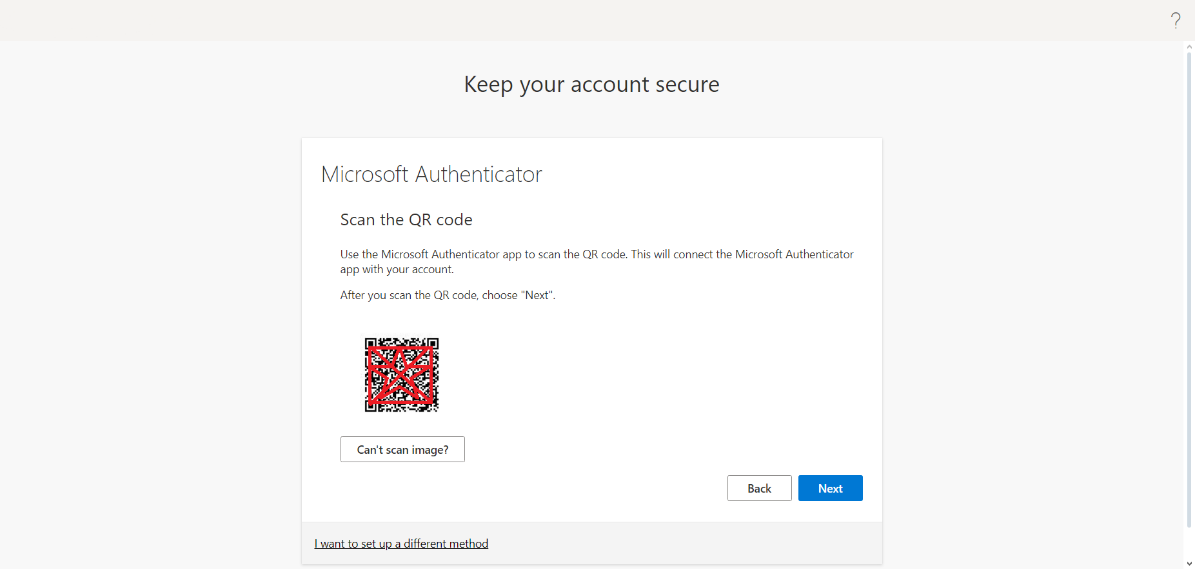
נסרוק את הברוקד שעלה עם הטלפון הסלולארי, בכך שהמצלמה תזהה את כל תוכן הברקוד.
5. לאחר סריקה, נעבור למסך הבא, מיקרוסופט יבקשו לאמת את הקוד (בתהליך דומה שיהיה לפעם הבאה שנתחבר מחדש).
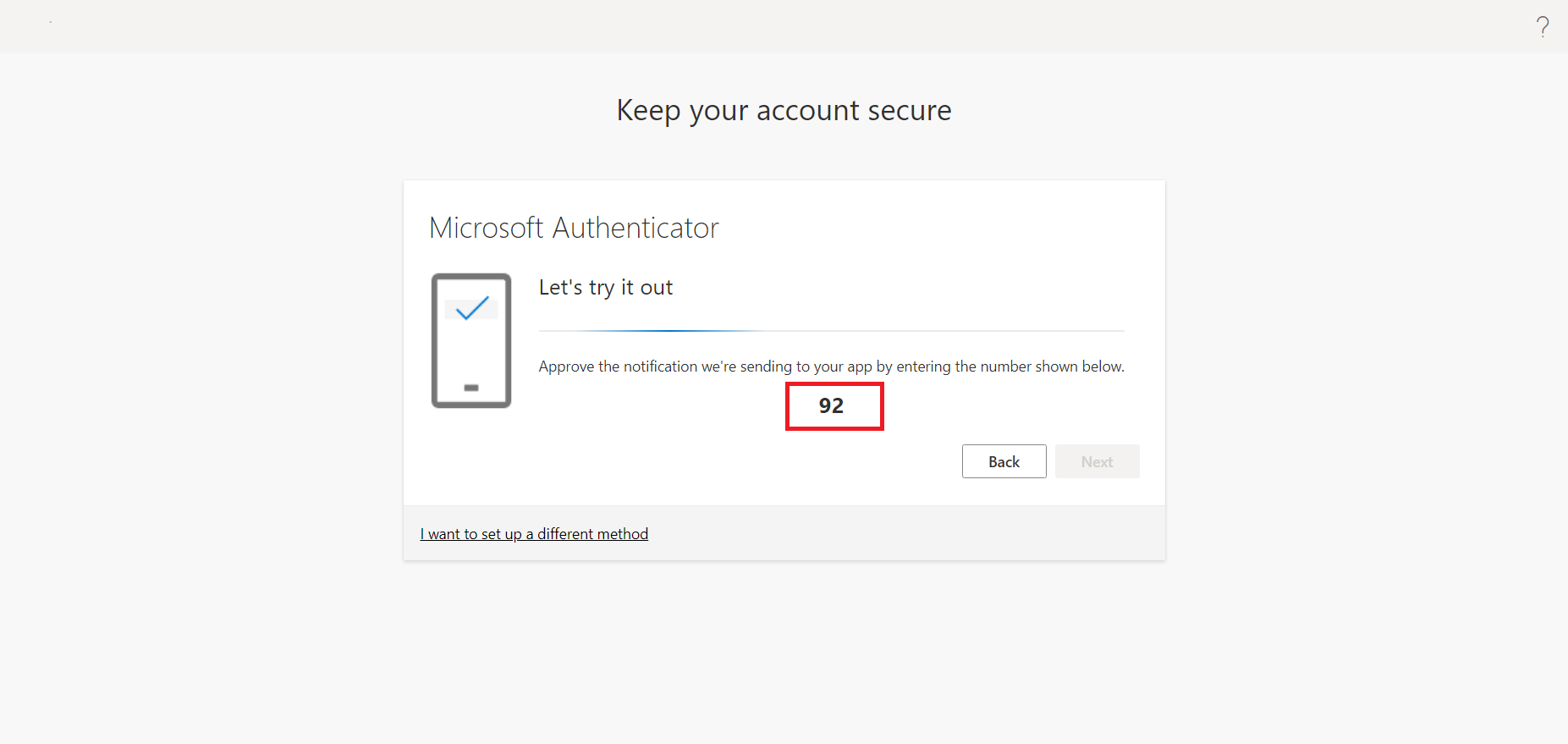
עלה לנו מספר, נקליד את המספר במסך שקפץ לנו באפליקצייה (92 לצורך הדוגמא), ונמשיך עם Yes.
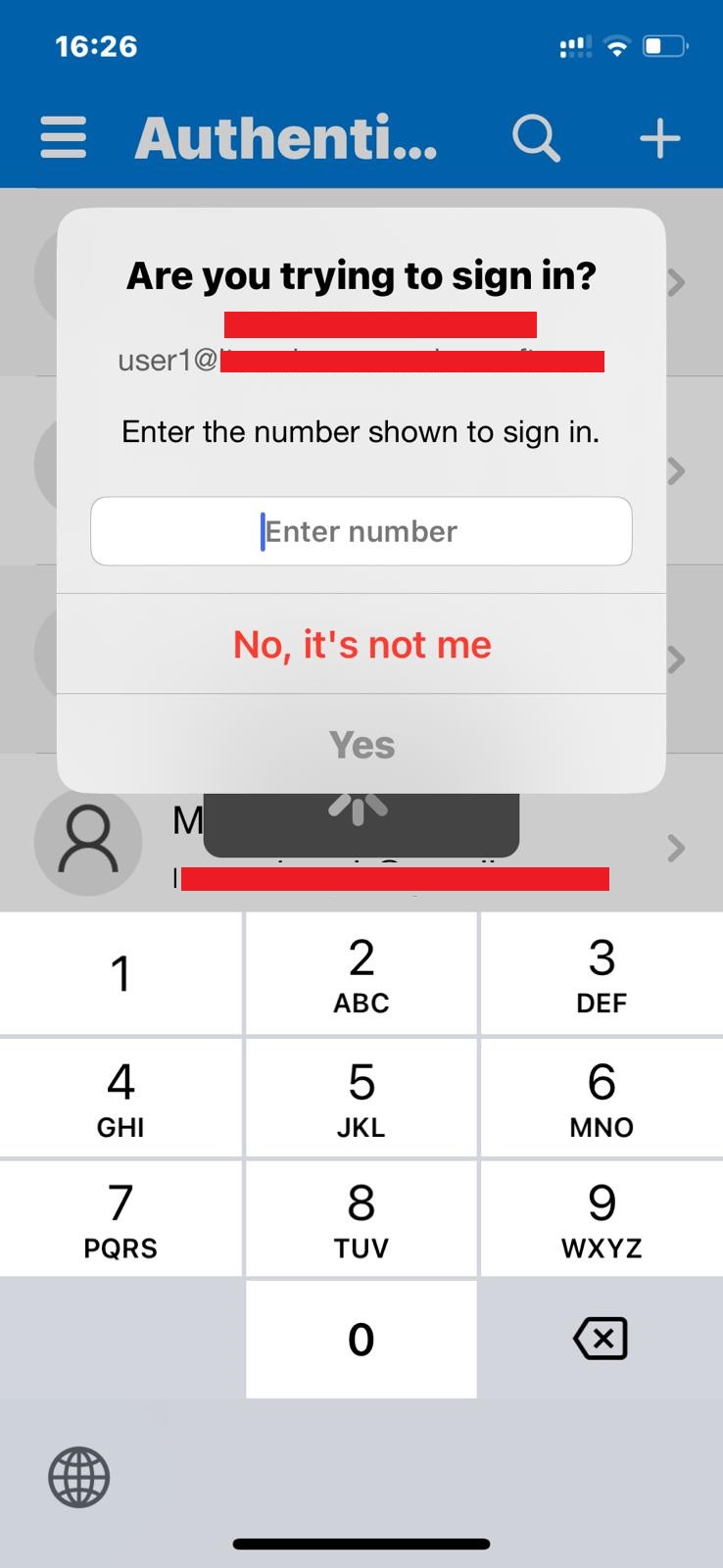
6. נאשר שהכל הוגדר:
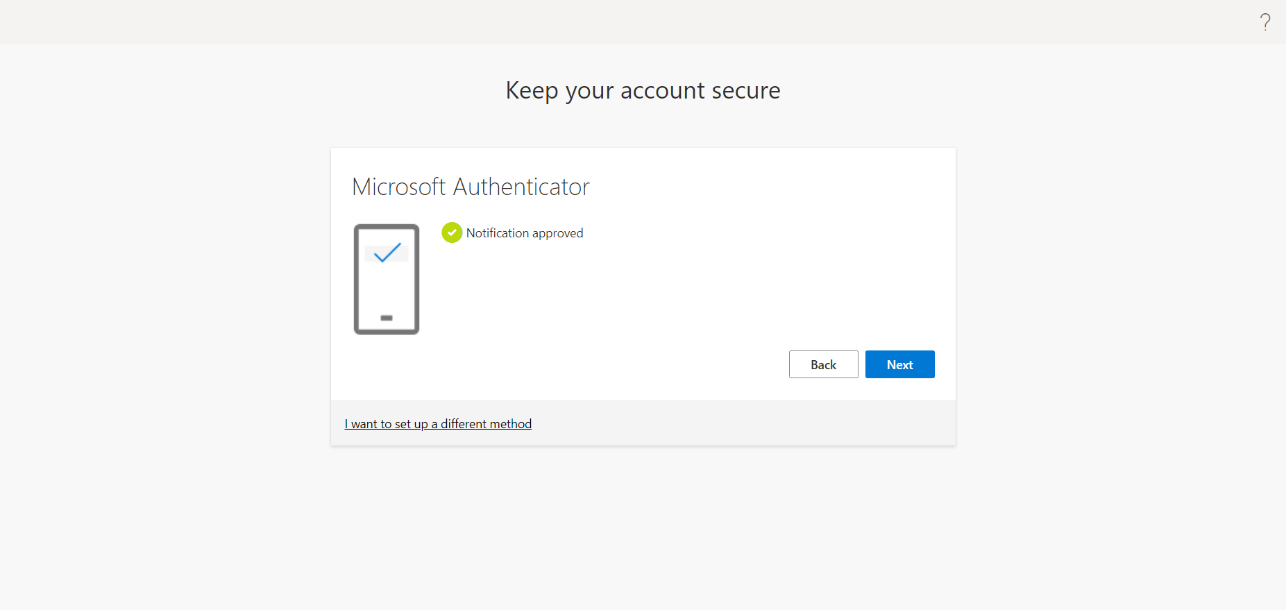
7. הכל הוגדר, מעכשיו כל כניסה חדשה למשתמש תדרוש הקלדת מספר האימות בטלפון הסולולארי להקשחת הכניסה למשתמש ומניעת פורצים להיכנס ללא אישור הטלפון.
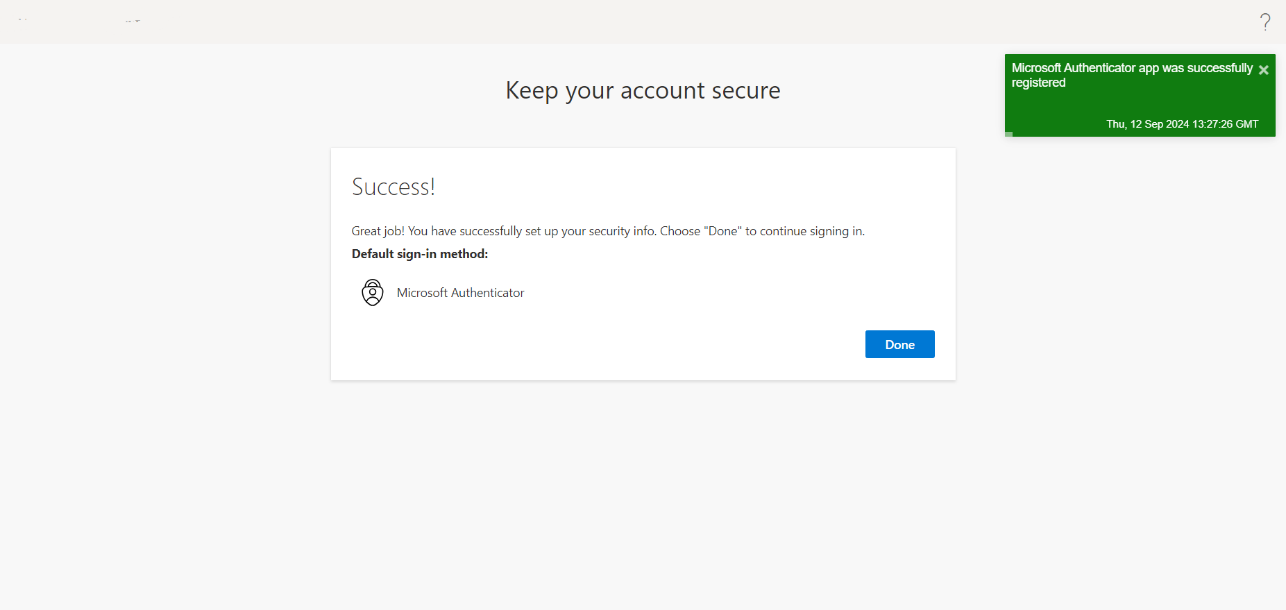
באתר המעבדה של נועם קיימים מגוון מאמרים בנושאים שונים
מחפשים תמיכה מקצועית בתחומי מיקרוסופט 365?
מקורות מידע נוספים: